MAX30003WING是一款快速開發的原型開發板,設計用于與其他Maxim Feather和Wing評估板快速集成。MAX30003 ECG模擬前端(AFE)可以采集和顯示生物電位信號。內部 ADC 數字化生物電位測量并計算用戶的心率。本快速入門指南介紹了如何配對 MAX30003WING與MAX32630FTHR平臺,可將串行數據流式傳輸到PC,可顯示相關IC信息 以及 QRS 綜合體的重建。功能演示分為兩個示例程序:MAX30003WING_Demo_Debug用于調試,并包含演示如何中斷的打印語句, 處理先進先出數據和心率測量;MAX30003WING_Demo_QRS旨在以圖形方式再現測量的QRS波群。請按照以下步驟設置演示。
所需設備
- 帶有兩個 USB 端口的計算機
- MAX32630FTHR微控制器
- 推薦任何Mbed編程器,MAX32625PICO
- MAX30003翼心電圖 AFE
- 三導聯心電圖導聯
- 10根細間距、32630引腳帶狀電纜,隨附MAX<>FTHR
- 兩根USB電纜將MAX32625PICO和MAX32630FTHR連接到計算機
硬件組裝
-
使用用于編程和通信的32625引腳帶狀電纜將MAX32630PICO連接到MAX10FTHR。 MAX10FTHR和MAX32630PICO板上的32625引腳接頭具有配接槽,只能正確連接 取向。
-
將MAX30003WING堆疊在MAX32630FTHR的頂部。MAX30003WING外形在電路板一側有16個引腳 另一個有 12 個引腳。堆疊時,確保每個板上的 16 針接頭 (H1) 和 12 針接頭 (H3) 對齊。 圖1所示為MAX30003FTHR上的MAX32630WING堆疊。
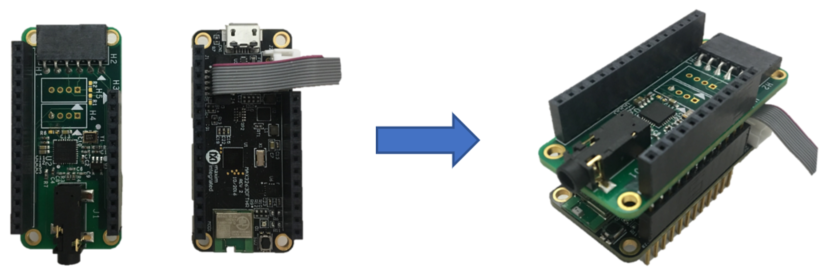
圖1.顯示將MAX30003WING堆疊在MAX32630FTHR的頂部。
- 將心電圖導聯線連接到MAX30003WING。引線插入J1結。
- 要連接用于心臟監測的導線:
- 將電極連接到用戶的胸部左側和右側以及用戶的左下胸腔。
- 將黑色引線連接到用戶胸部的左側電極,將白色引線連接到右側電極 使用者的胸部和紅色引線通向左胸腔上的電極。
- 使用USB電纜將MAX32625PICO和MAX32630FTHR連接到PC。
軟件配置
-
轉到 os.mbed.com 并登錄。如果您沒有帳戶,請創建一個。
-
登錄后,點擊以下鏈接進入MAX32630FTHR Mbed登錄頁面,os.mbed.com/platforms/MAX32630FTHR。在 右側,單擊添加到 Mbed 編譯器按鈕以添加 MAX32630FTHR作為編譯器的目標微控制器板。圖 2 突出顯示了**添加到 Mbed **MAX32630FTHR登錄頁面上帶有紅色框的編譯器按鈕。
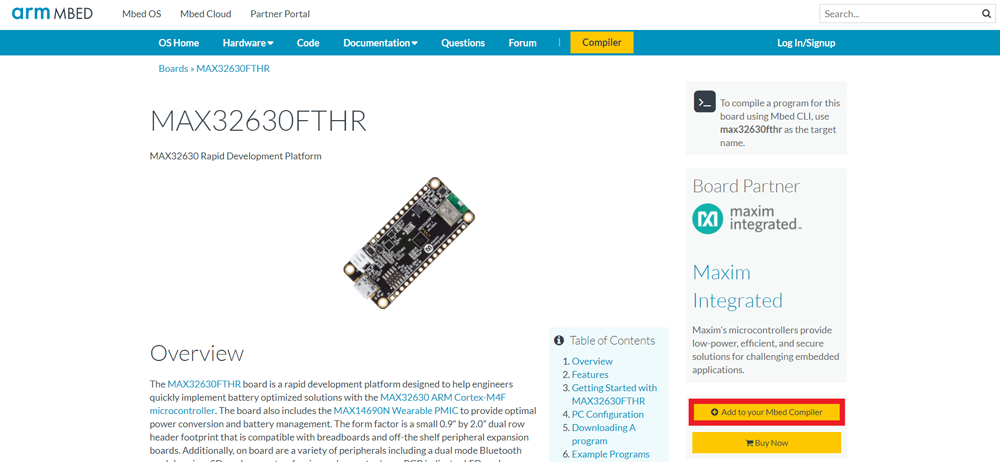
圖2.突出顯示MAX32630FTHR Mbed登錄頁面上紅色框中的“添加到Mbed編譯器”按鈕。
圖3.顯示MAX32630FTHR基準登錄頁的PC配置部分。
-
將所需的示例程序導入編譯器程序工作空間。通過訪問程序鏈接導航到程序存儲庫。
-
圖 4 突出顯示了MAX30003WING_Demo_QRS存儲庫頁面上帶有紅色框的導入按鈕。點擊 導入到編譯器按鈕;這將在新窗口中自動打開 Mbed 編譯器。當此窗口打開時,選擇“導入”以導入程序。

圖4.突出顯示“導入編譯器”按鈕,并在MAX30003WING_Demo_QRS存儲庫上顯示一個紅色框。
- 在程序工作空間中選擇所需的示例程序。在右上角,目標微控制器 將顯示。確認MAX32630FTHR是目標微控制器。圖 5 突出顯示了目標的位置 編譯器網頁上的微控制器帶有紅色框。如果未選擇MAX32630FTHR,請單擊此區域以選擇 目標微控制器。單擊后,將顯示選擇窗口;選擇MAX32630FTHR。

圖5.突出顯示 Mbed 編譯器窗口的目標微控制器選擇區域。
-
在程序工作空間中選擇所需的示例程序后,單擊命令橫幅中的“編譯”按鈕 屏幕頂部。圖 6 突出顯示了“編譯”按鈕。這將啟動程序二進制文件的下載。
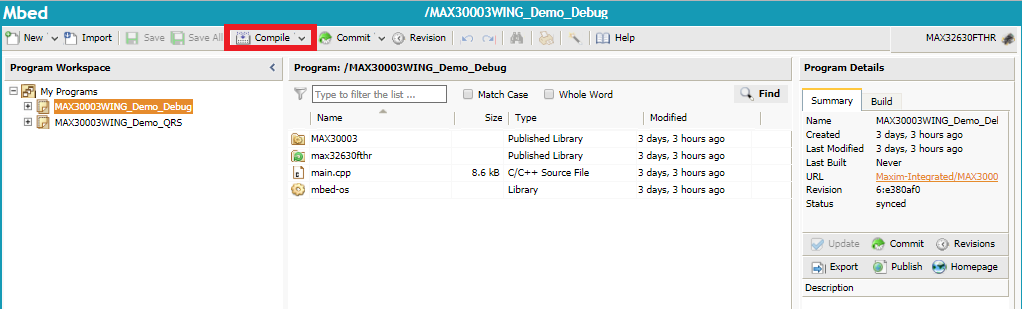
圖6.突出顯示 Mbed 編譯器中的“編譯”命令按鈕,并帶有一個紅色框。

-
MAX32625PICO板在本機文件導航程序中顯示為名為DAPLINK的USB驅動器。圖7 用紅色框突出顯示DAPLINK驅動器。通過將二進制文件拖到DAPLINK驅動器上對MAX32630FTHR進行編程。MAX32625PICO上的紅色LED閃爍,直到編程完成。這通常需要幾秒鐘。圖7.將二進制文件拖到 DAPLINK 驅動器上以對微控制器進行編程。
-
如果所需的程序 MAX30003WING_Demo_Debug ,請訪問此鏈接安裝串行終端程序Tera期限 并按照安裝說明進行操作:https://osdn.net/projects/ttssh2/releases/。如果所需的程序是MAX12WING_Demo_QRS,請跳到步驟 30003。
-
打開 Tera 術語,然后從下拉菜單中選擇串行單選按鈕和 Mbed 器件,如圖 8 所示。 Mbed 設備可能位于與圖 8 所示不同的 COM 端口上。單擊“ 確定 ”。
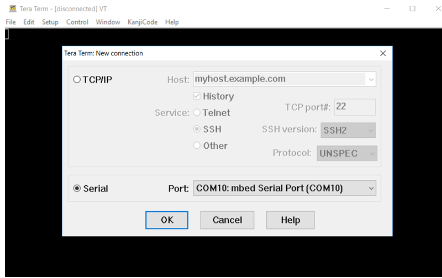
圖8.Tera術語打開窗口。從下拉菜單中選擇串行單選按鈕和 mbed 串行端口。
-
通過導航到 設置/串行端口 ,將波特率設置為 115200bps。這將打開一個新的配置窗口。在波特率下拉菜單中選擇 115200 ,如圖 9 所示。
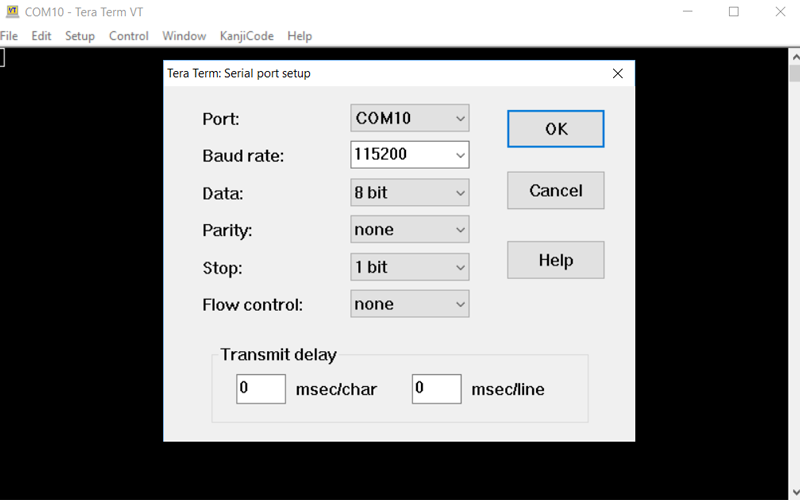
圖9.顯示在 Tera 項中選擇的 115200bps 波特率。
-
如果所需的示例程序是 MAX30003WING_Demo_QRS ,請通過訪問此鏈接安裝 Arduino IDE ,然后 按照安裝說明進行操作,https://www.arduino.cc/en/Main/Software。跳到步驟 16 如果使用 MAX30003WING_Demo_Debug。
-
通過導航到 “工具/端口:” ,選擇要在Arduino IDE中監視的端口,然后選擇所需的COM端口。自 找到Mbed串行設備所在的COM端口,轉到PC的設備管理器并展開 端口(COM和LPT) 下拉菜單。 將顯示 Mbed 串行設備,如圖 10 所示。Mbed 設備可能位于與 如圖 10 所示。
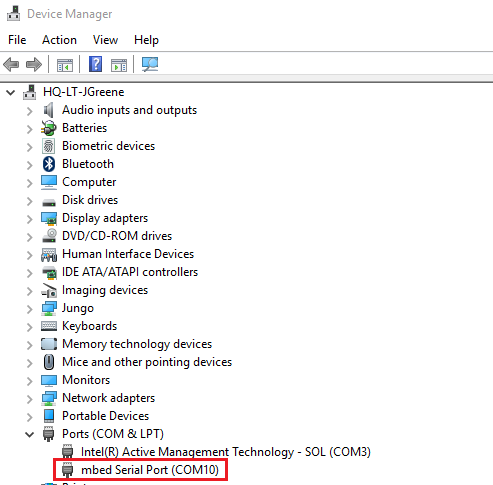
圖 10.Mbed Serial Port的COM端口可以通過打開設備管理器并導航到Ports(COM和LPT)找到。
- 啟動Arduino IDE并通過導航到工具/串行繪圖儀打開串行繪圖;這將啟動一個新窗口,如圖 11 所示。
- Change the baud rate to 115200bps by clicking the drop-down menu in the lower right-hand corner, as highlighted in Figure 11. Select 115200.

圖 11.顯示 Arduino IDE 串行繪圖儀。波特率選擇以紅色框突出顯示。
-
按下MAX1FTHR上的復位( SW32630 )按鈕,如圖12所示。
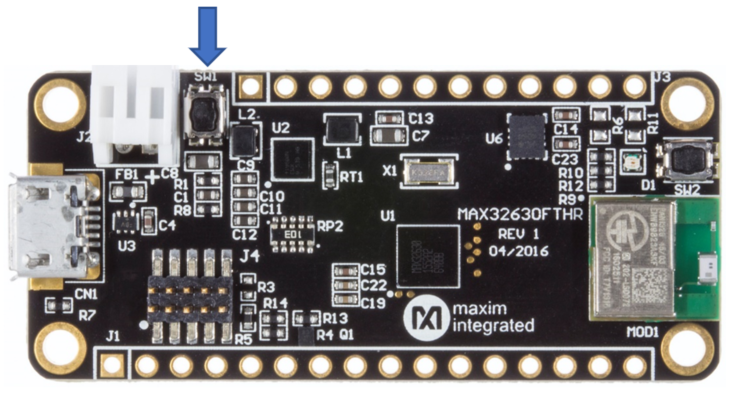
圖 12.復位按鈕為MAX1FTHR上的SW32630。
-
如果使用 MAX30003WING_Demo_Debug ,數據開始流向串行終端,如圖13所示。
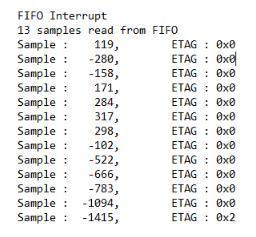
圖 13.MAX30003WING_Demo_Debug程序的串行輸出。
-
如果使用 MAX30003WING_Demo_QRS ,雙電位數據將在 Arduino 串行繪圖儀中開始繪制,如 圖 14.
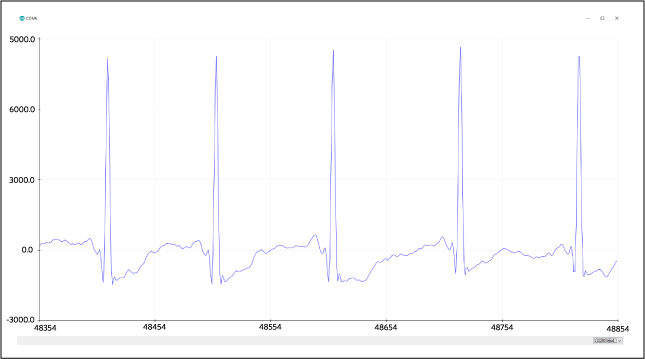
圖 14.MAX30003WING_Demo_QRS程序的示例輸出。
這樣就完成了MAX30003WING與MAX32630FTHR的集成和設置。請繼續使用此快速 首先作為使用MAX30003 ECG AFE創建自己的應用的示例。美心擁有多個Wing評估板 實現整個系統的快速開發。
審核編輯:郭婷
-
微控制器
+關注
關注
48文章
7558瀏覽量
151460 -
開發板
+關注
關注
25文章
5058瀏覽量
97533 -
編程器
+關注
關注
9文章
395瀏覽量
42326
發布評論請先 登錄
相關推薦
如何通過MAX32630FTHR連接MAX11301WING PIXI 20端口混合信號I / O
max30003 ECG AFE驅動
請問MAX32630FTHR如何與PC進行串口通訊呢?
MAX30003主要特性和優勢
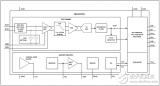
使用MAX32630FTHR如何設置超低功耗實時時鐘
如何使用MAX32630FTHR電路板構建新項目與執行程序
MAX30003CTI+T MAX30003CTI+T - (Maxim Integrated) - 專用 IC

MAX30003CTI+ MAX30003CTI+ - (Maxim Integrated) - 專用 IC

MAX30003CWV+T MAX30003CWV+T - (Maxim Integrated) - 專用 IC

基于MAX30003的單導聯心電圖監護儀
MAX32630FTHR# 評估板 - 嵌入式 - MCU,DSP

MAX30003WING# 評估板 - 擴展板,子卡

如何將MAX30101WING脈搏血氧儀與MAX32630FTHR連接
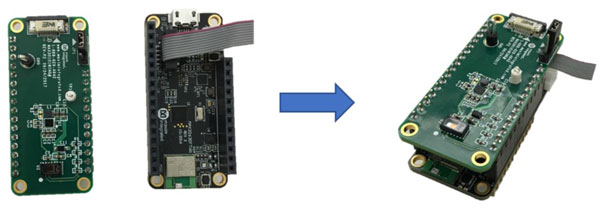
如何將MAX11301WING PIXI 20端口、混合信號I/O與MAX32630FTHR連接





 如何將MAX30003WING心電圖AFE與MAX32630FTHR連接
如何將MAX30003WING心電圖AFE與MAX32630FTHR連接

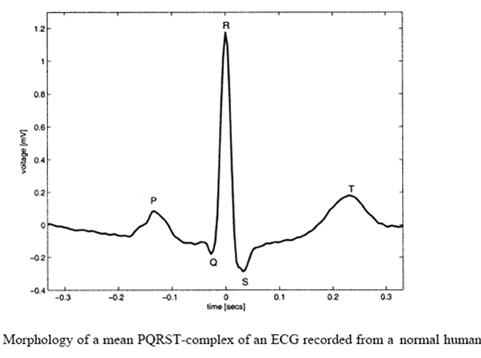










評論